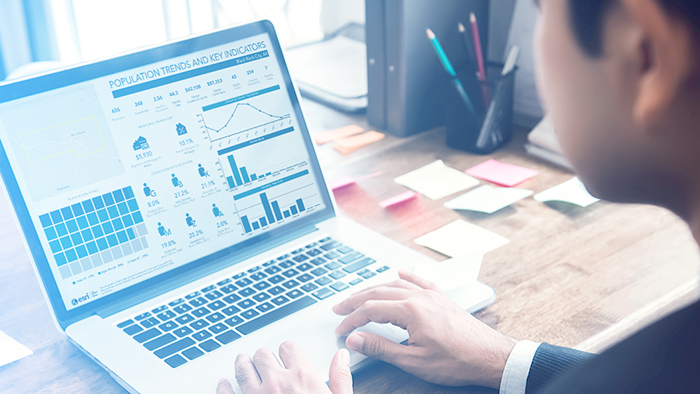
고객 이해: ArcGIS 튜토리얼
ArcGIS Business Analyst Web App
Esri 데이터와 함께 시각적으로 매력적인 인포그래픽 및 보고서에 데이터를 결합하거나 브랜드 아이덴티티에 맞게 자체 데이터를 설계하세요.
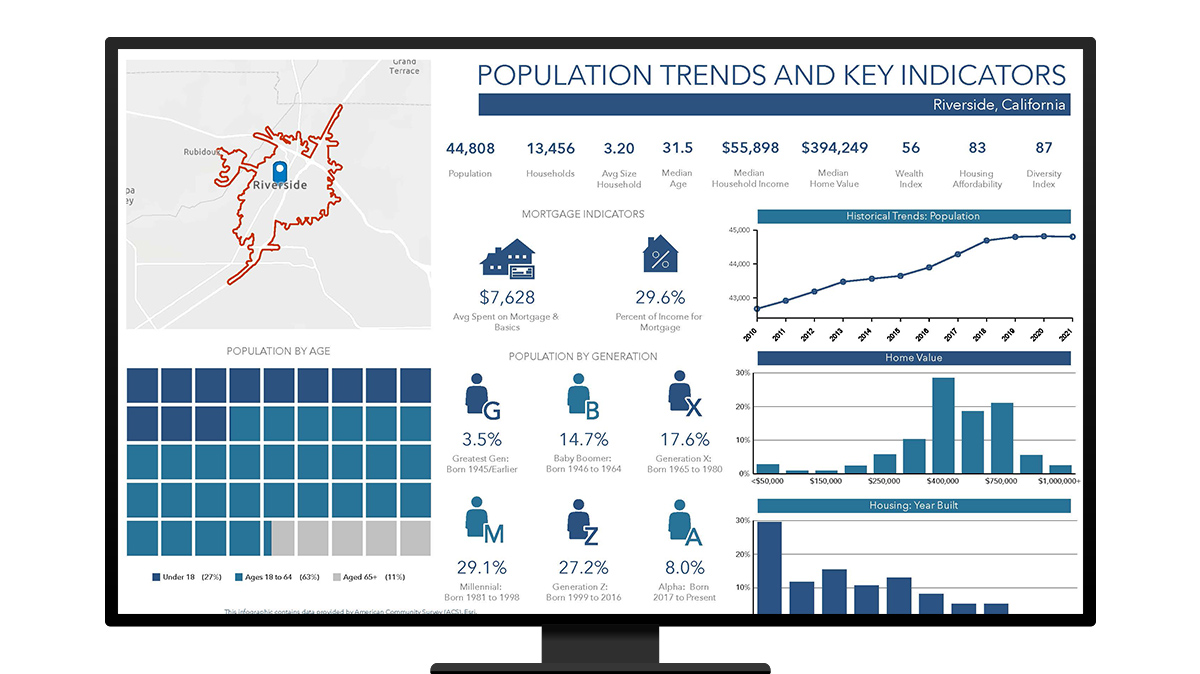
색상으로 구분된 맵 워크플로를 사용하여 시장에 영향을 미치는 중요한 추세 및 고객 특성을 식별합니다. 수천 개의 사용 가능한 데이터 변수 중에서 선택하여 맵에 시각화합니다.
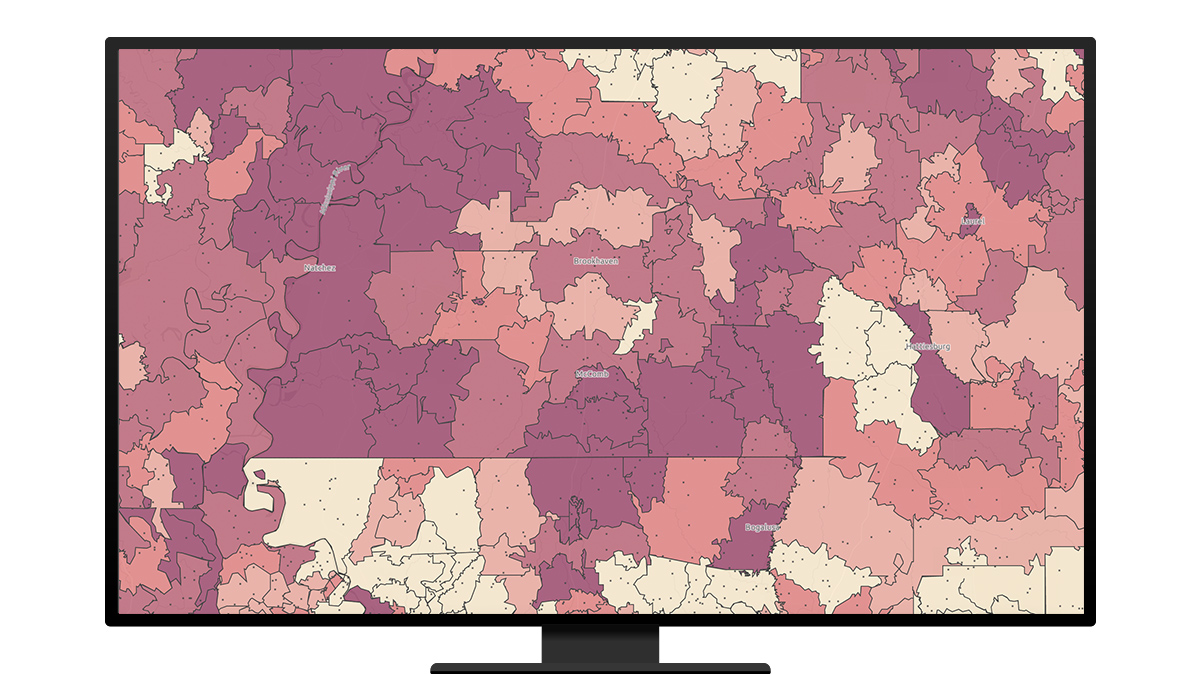
스마트 맵 검색을 통해 원하는 특정 시장 특성을 충족하는 영역을 찾아 대상 고객에게 가장 적합한 위치를 식별합니다.
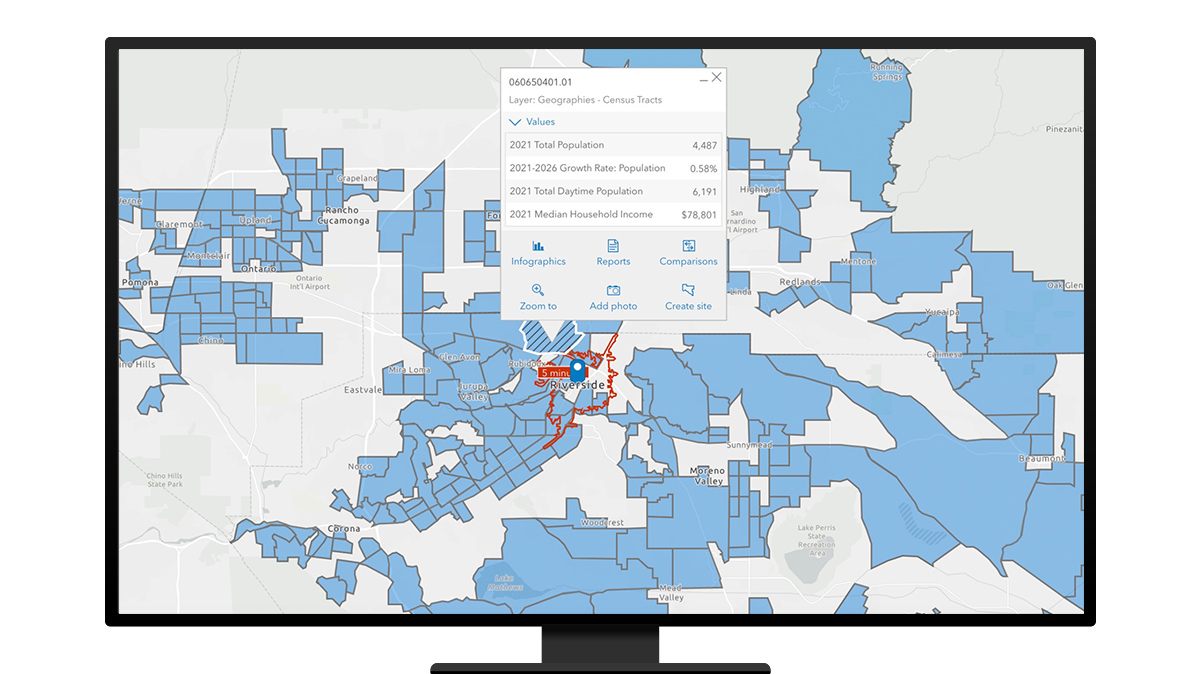
적합성 분석 워크플로를 사용하여 대상 고객에게 가장 적합한 잠재적 위치를 비교하고 순위를 지정하고 우선순위를 정합니다.
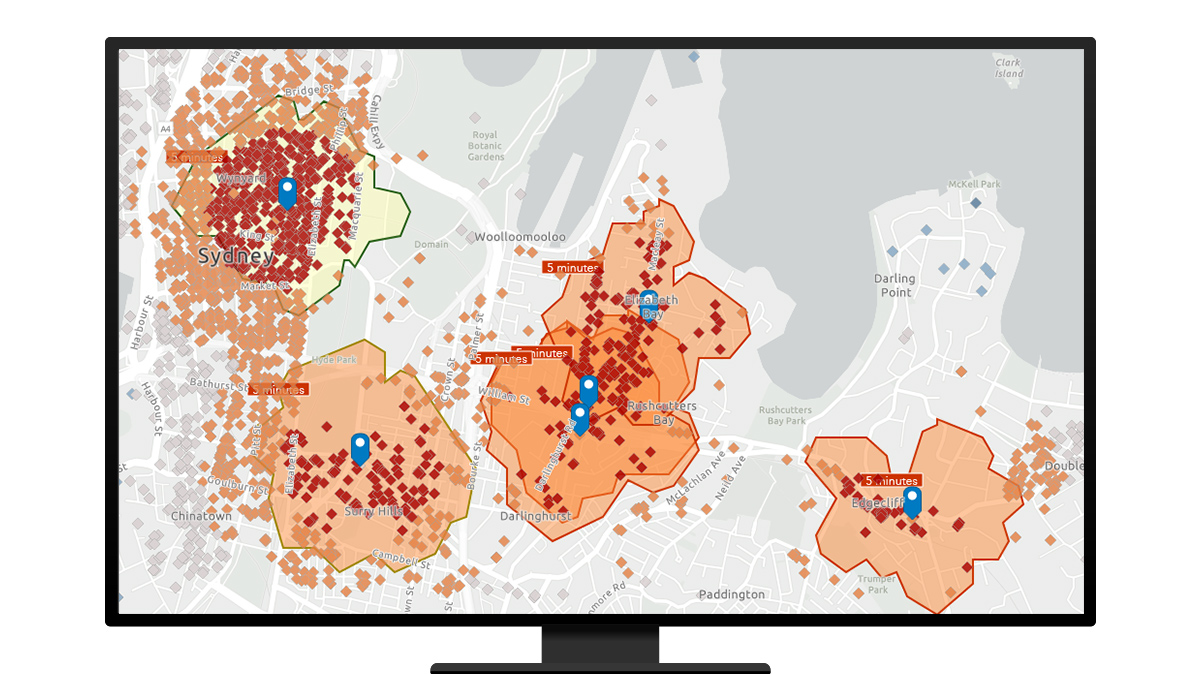
130개국 이상에서 제공되는 당사의 다양한 데이터 변수 옵션 및 고유한 독점 데이터를 결합하여 신규 및 잠재 고객의 선호도와 요구 사항을 파악합니다.
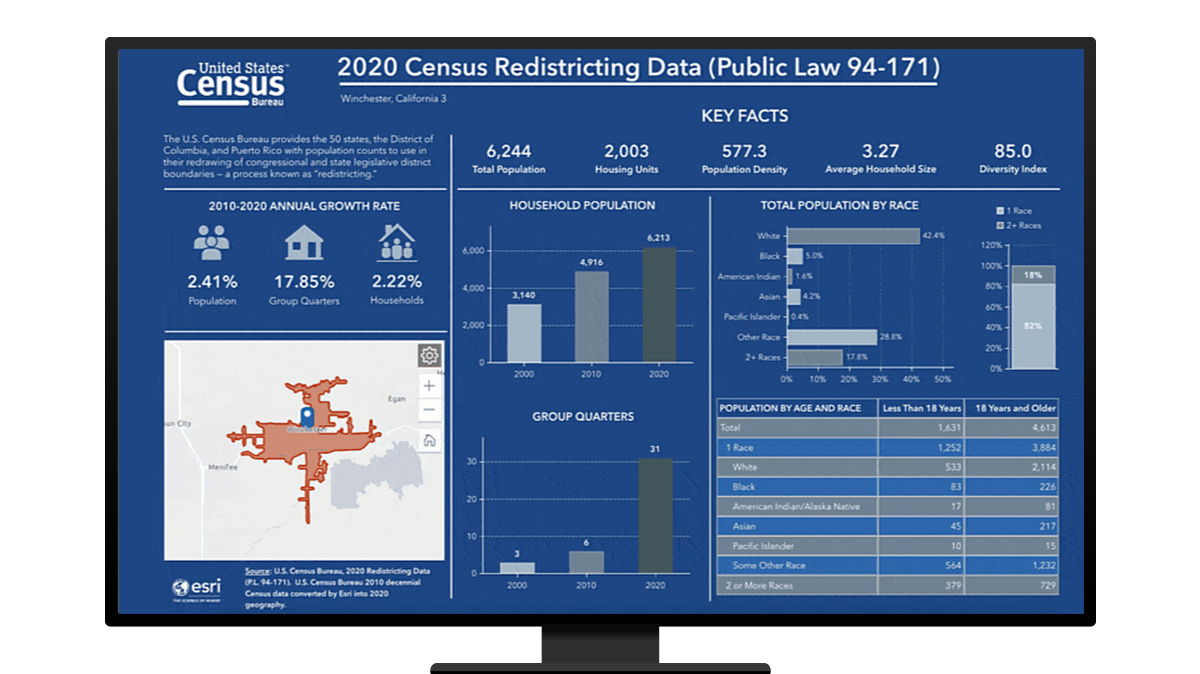
ArcGIS Business Analyst 평가판을 사용하면 최대 4명을 초대하여 작업할 수 있습니다. 1명은 맵을 생성할 수 있고 3명은 비공개로 작업을 볼 수 있습니다. ArcGIS Business Analyst 환경을 사용하면 맵을 쉽게 컬래버레이션하여 생성하고 안전하게 볼 수 있습니다.
ArcGIS Business Analyst 평가판에 사용자를 초대하는 방법은 다음과 같습니다.

사용자 요구 사항에 맞는 ArcGIS Business Analyst 제품을 구매하세요. 평가판 구독 ID를 입력해야 합니다. ID를 입력하면 평가판 사용 중에 생성한 모든 항목을 유지할 수 있습니다.